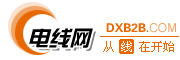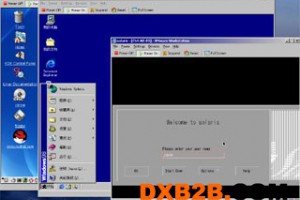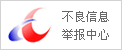1、因用模版安装ASP.NET 2.0需先卸载64位的.net2.0
命令:C:\WINDOWS\Microsoft.NET\Framework64\v2.0.50727\aspnet_regiis.exe –u
2、把IIS切换为32Bit模式运行
命令:Cscript C:\inetpub\adminscripts\adsutil.vbs SET W3SVC/AppPools/Enable32bitAppOnWin64 1
3、重装安装32Bit .NET 2.0
命令:C:\WINDOWS\Microsoft.NET\Framework\v2.0.50727\aspnet_regiis.exe -r
4、安装64位系统下运行的32Bit Asp.net 1.1
5、使用命令修改默认IIS支持asp.net版本为:ASP.NET 1.1
命令:C:\WINDOWS\Microsoft.NET\Framework\v1.1.4322\aspnet_regiis.exe –r
批处理程序:
@echo off
echo 卸载64Bit ASP.NET 2.0
C:\WINDOWS\Microsoft.NET\Framework64\v2.0.50727\aspnet_regiis.exe -u
echo 切换IIS为32Bit运行模式
Cscript C:\inetpub\adminscripts\adsutil.vbs SET W3SVC/AppPools/Enable32bitAppOnWin64 1
echo 修复ASP.NET2.0
C:\WINDOWS\Microsoft.NET\Framework\v2.0.50727\aspnet_regiis.exe -r
echo 安装ASP.NET1.1
Frameworks\Framework_1.1.exe /c /t:c:\windows\temp\
c:\windows\temp\netfx.msi /passive
echo 切换Asp.net为v1.1.4322
C:\WINDOWS\Microsoft.NET\Framework\v1.1.4322\aspnet_regiis.exe -r
@pause
说明:标红色的为自动安装asp.net 1.1 安装文件放在和秕处理文件同目录的Frameworks文件夹下,文件名为:Framework_1.1.exe。如:批处理文件在C:\test\,则在C:\test\下建立文件夹:Frameworks,并把64位系统下运行的asp.net1.1复制到此目录下,并更名为:Framework_1.1.exe。
ASP.NET 版本更换方法
1. 更改当前IIS下所有站点的ASP.NET的版本,和默认新建站点的asp.net版本号。
ASP.NET 1.1:C:\WINDOWS\Microsoft.NET\Framework\v1.1.4322\aspnet_regiis.exe –r
ASP.NET 2.0:C:\WINDOWS\Microsoft.NET\Framework\v2.0.50727\aspnet_regiis.exe -r
2. 单独更改某一站点的asp.net版本
ASP.NET 1.1:C:\WINDOWS\Microsoft.NET\Framework\v1.1.4322\aspnet_regiis.exe -s W3SVC/%vp%/ROOT/
ASP.NET 2.0:C:\WINDOWS\Microsoft.NET\Framework\v2.0.50727\aspnet_regiis.exe -s W3SVC/%vp%/ROOT/
说明:标红色中的%vp%为站点的标识号。在IIS中可以看到。
批量处理程序:
@echo off
set /p vp="请输入要修改的站点标识符:"
echo 1、Asp.Net 1.1
echo 2、Asp.Net 2.0
echo 3、退出
set /p AspNetVer="请选择Asp.Net版本:"
if %AspNetVer% == 1 goto one
if %AspNetVer% == 2 goto two
if %AspNetVer% == 3 goto end
:one
%SYSTEMROOT%\Microsoft.NET\Framework\v1.1.4322\aspnet_regiis.exe -s W3SVC/%vp%/ROOT/
goto end
:two
%SYSTEMROOT%\Microsoft.NET\Framework\v2.0.50727\aspnet_regiis.exe -s W3SVC/%vp%/ROOT/
goto end
:end
echo end
@pause